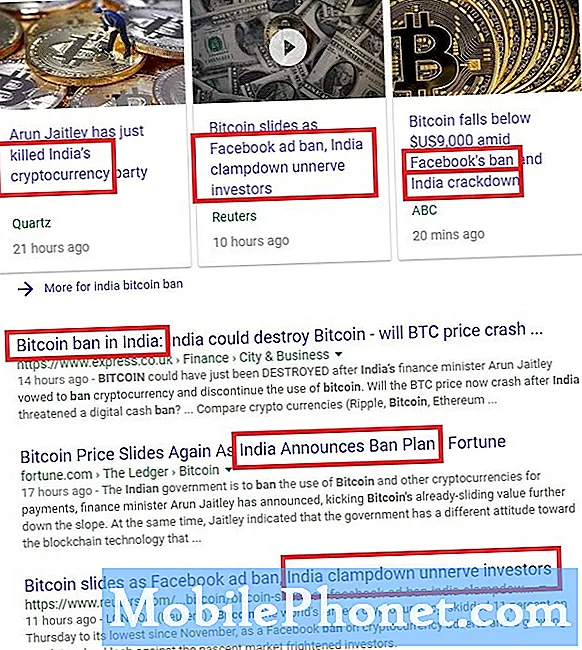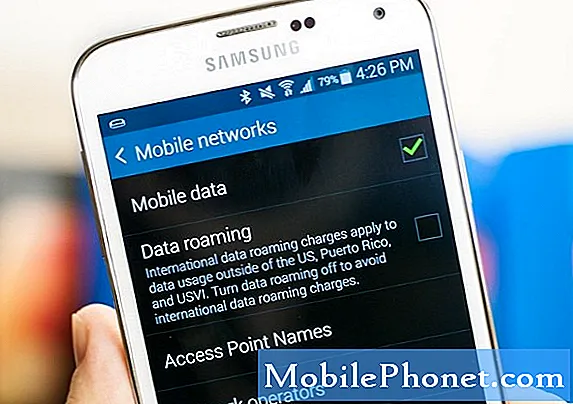NộI Dung
iOS 8 đã ra mắt đầy đủ và có rất nhiều tính năng mới mà người dùng có thể tận hưởng với bản cập nhật mới. Có lẽ tính năng mới lớn nhất dành cho người nhắn tin là những cải tiến cho ứng dụng Tin nhắn.
Ứng dụng Tin nhắn trong iOS 8 vẫn không thay đổi nhiều so với iOS 7, nhưng có một vài tính năng được thêm vào giúp trải nghiệm thú vị và hữu ích hơn.
Đáng chú ý nhất là ứng dụng có thể hoạt động rất giống Snapchat, nơi bạn có thể gửi ảnh và video nhanh chóng cho bạn bè ngay lập tức, cũng như gửi tin nhắn âm thanh nhanh cho bạn bè hoặc gia đình thay vì gõ trả lời, đặc biệt là nếu có thể một phản ứng dài.
Mặc dù chúng tôi đã thấy khả năng gửi ảnh và video nhanh cho bạn bè trong nhiều ứng dụng, nhưng thật tuyệt khi một tính năng tương tự được tích hợp ngay trên iMessage cho người dùng iPhone và ipad. Tuy nhiên, những người mới trải nghiệm iOS 8 có thể xem nó là một thứ gì đó xa lạ, nhưng chúng tôi nghe để dạy và thông báo cho người dùng về cách sử dụng các tính năng trong iOS 8, bao gồm gửi ảnh và video nhanh cho bạn bè và gia đình.
Không cần bận tâm thêm nữa, tại đây, cách thức gửi tin nhắn hình ảnh và video nhanh chóng và dễ dàng thông qua iMessage trên iPhone hoặc iPad chạy iOS 8 của bạn.
Giống như Snapchat, nhưng tốt hơn
Gửi một tin nhắn hình ảnh hoặc video trong ứng dụng Tin nhắn trong iOS 8 thực sự rất dễ thực hiện. Chỉ cần làm theo các bước đơn giản.
- Mở ra Tin nhắn ứng dụng từ màn hình chính.
- Chạm vào Tin nhắn mới biểu tượng ở góc trên bên phải hoặc chọn một cuộc hội thoại hiện có từ danh sách.
- Bạn sẽ thấy một biểu tượng máy ảnh nhỏ ở bên trái của hộp văn bản ở phía dưới. Chạm và giữ vào nó để hiển thị một vài tùy chọn.

- Hai tùy chọn hiển thị biểu tượng camera phía trên ngón tay của bạn và sau đó là một vòng tròn màu đỏ ở bên phải. Vuốt lên biểu tượng máy ảnh nhỏ và buông tay sẽ ngay lập tức chụp ảnh và gửi cho người nhận. Vuốt qua vòng tròn màu đỏ sẽ tự động bắt đầu quay video và khi bạn đã ghi xong, chỉ cần nhấc ngón tay lên để tự động gửi nó đến người nhận.
Dễ thôi phải không? Nhưng nếu bạn vẫn muốn làm theo cách cũ như trong iOS 7 thì sao? May mắn thay, bạn chỉ cần nhấn vào biểu tượng máy ảnh để hiển thị các tùy chọn tương tự như iOS 7, chỉ lần này bạn cũng sẽ được chào đón với những bức ảnh và video gần đây nhất mà bạn đã chụp và bạn cuộn qua chúng và chọn một tùy chọn mà bạn muốn gửi.

Nhìn chung, việc gửi ảnh và video nhanh hơn và dễ thực hiện hơn so với các phiên bản iOS trước.
Nhận tin nhắn hình ảnh và video
Vậy bây giờ bạn đã biết cách gửi tin nhắn hình ảnh và video, làm thế nào để bạn nhận được chúng?
May mắn thay, phần đó đã thay đổi trong iOS 8 và bạn vẫn sẽ nhận được những bức ảnh và video như bạn luôn có. Tuy nhiên, sự khác biệt lớn với tin nhắn video là theo mặc định, tin nhắn video sẽ tự động xóa sau hai phút, trừ khi người gửi đã thay đổi nó theo cách khác.
Tuy nhiên, bạn vẫn có thể giữ tin nhắn video mãi mãi bằng cách nhấn vào Giữ ngay dưới tin nhắn âm thanh. Điều này sẽ giữ tin nhắn video trong cuộc trò chuyện mãi mãi cho đến khi bạn tự xóa nó.